笔记本重装win10-笔记本如何重装win10系统
时间:2025-04-29阅读量:作者:大白菜
今天要跟大家讲解的是笔记本电脑 Win10 重装系统的方法。从制作启动盘,到设置启动顺序,再到安装 Win10 系统,每一步均予以详细阐释。待重装系统完毕,电脑将回归干净状态,操作流畅度明显提升,诸如系统崩溃、死机等困扰亦能迎刃而解
笔记本重装win10
今天要跟大家讲解的是笔记本电脑 Win10 重装系统的方法。从制作启动盘,到设置启动顺序,再到安装 Win10 系统,每一步均予以详细阐释。待重装系统完毕,电脑将回归干净状态,操作流畅度明显提升,诸如系统崩溃、死机等困扰亦能迎刃而解。首先了解注意事项和做好准备,以确保重装系统过程顺顺利利。

1、下载工具:使用大白菜U盘启动盘制作工具,确保从官方或可信赖源获取。
2、选择U盘:准备一个至少8GB容量的U盘,用于制作启动盘。
3、获取系统镜像:访问MSDN官方网站,下载所需版本的Windows 10 ISO文件。
二、注意事项
1、确认电脑硬件满足Windows 10最低系统要求,避免不兼容问题。
2、安装前务必备份电脑C盘及桌面的重要文件,防止数据丢失。
3、在制作启动盘前,请确保U盘中无重要文件或已备份,因为过程中会格式化U盘。
三、使用U盘重装win10系统
1、先把U盘插入电脑,接着打开大白菜U盘启动盘制作工具,就按照它默认的模式来,点击“一键制作”按钮。
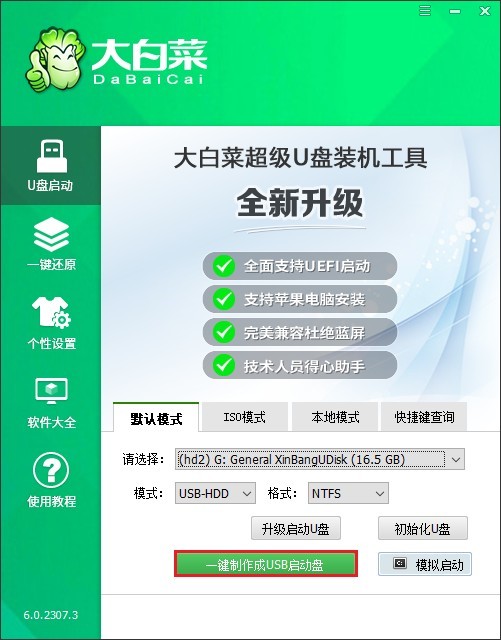
2、之后呢,访问MSDN网站或者其他靠谱的能下载系统镜像的网站,去下载你打算安装的Windows10系统的镜像文件,比如说Windows10企业版LTSC就挺常用的。
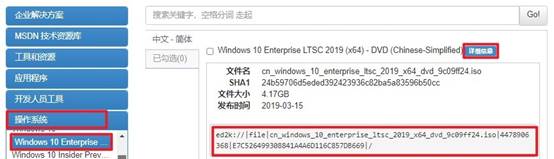
3、建议你把下载好的这个ISO文件放到大白菜U盘里面,这样后面用的时候方便些。
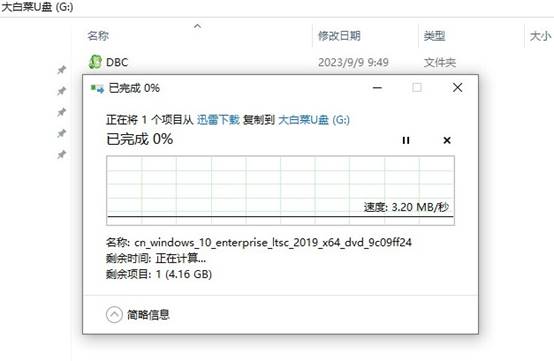
4、再去查询一下你电脑对应的U盘启动快捷键,不同品牌的电脑,这个快捷键可能不一样。
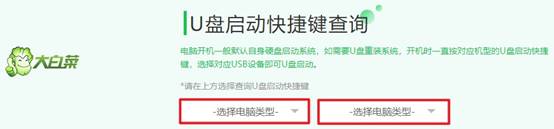
5、查好之后,重启电脑,在看到开机画面的时候,赶紧连续按下刚才查到的那个热键,这样就进入启动菜单设置页面了。在里面找到带有USB字样或者显示你U盘名称的选项,回车选中它。
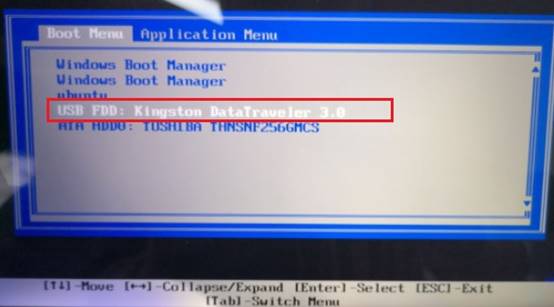
6、等成功从U盘启动后,电脑就会进入大白菜PE系统。
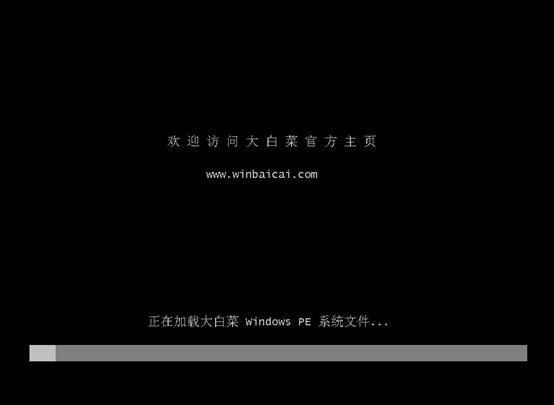
7、进入PE系统后,在桌面上找到装机工具并打开它,按照软件给出的提示操作,选择之前下载好的Windows10系统的ISO文件,再选择安装位置,一般默认就是安装到C盘,选好后点击“执行”。
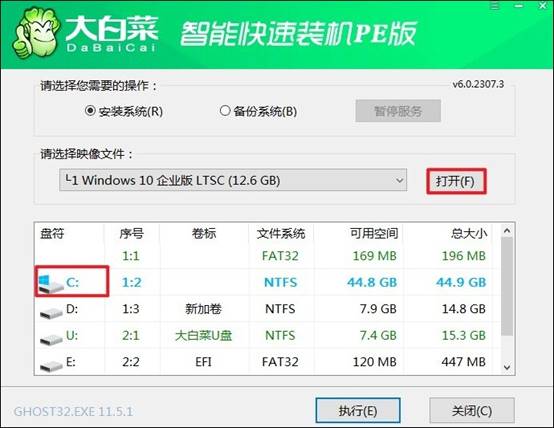
8、在这个过程中,要是出现了弹窗,默认点“是”。然后等着安装完成,它会自动重启,记得在重启的时候把U盘拔掉,不然又得从U盘启动了。

以上教程讲解了,笔记本如何重装win10系统。想必你已对笔记本重装 Win10 系统的全过程了然于胸。在整个操作进程中,务必牢记备份重要文件,以防数据意外丢失。只要依循相应步骤逐步推进,重装系统这件事便会轻松搞定,毫无忧虑。